Come correggere gli errori di Minecraft OpenGL su Windows 10?
Pubblicato: 2020-04-21La maggior parte dei giochi per PC sono sviluppati con funzionalità che ne migliorano le prestazioni e l'efficienza. Per Minecraft, OpenGL è responsabile della riduzione del carico di rendering sul sistema, cercando di rendere il gioco più veloce e fluido su un computer. Indica alla GPU di evitare il rendering di tutto ciò che non è nella vista diretta del giocatore. Ovviamente, il compromesso qui è che mentre la GPU lavora meno, la CPU fa il lavoro pesante.
Vale la pena notare che OpenGL è abilitato per impostazione predefinita. Quindi, è abbastanza comune che i giocatori si imbattano in errori OpenGL mentre giocano a Minecraft. Il più delle volte, i problemi relativi a questa funzionalità hanno a che fare con moduli e variabili di terze parti in esecuzione contemporaneamente. Se condividi lo stesso problema, non preoccuparti perché ti insegneremo come riparare OpenGL mentre giochi a Minecraft.
Quali sono le cause degli errori OpenGL su Minecraft?
- Un driver della scheda grafica corrotto, mancante o danneggiato
- Shader difettosi o corrotti
- File Java installati in modo errato o incompleto
Uno o tutti questi problemi possono causare la visualizzazione di errori OpenGL. Ora, se vuoi sapere come correggere l'errore OpenGL che persiste sul tuo PC, segui le istruzioni che condivideremo in questa guida. Abbiamo incluso diverse soluzioni da provare.
Soluzione 1: aggiornamento del driver della scheda grafica
Il più delle volte, gli errori OpenGL rimandano a driver della scheda grafica obsoleti o corrotti. In questo caso, la soluzione migliore è aggiornare il driver della scheda video. Ora, ci sono tre modi per farlo:
- Aggiornamento del driver della scheda grafica tramite Gestione dispositivi
- Download del driver della scheda video dal sito Web del produttore
- Utilizzo della funzione One-Click di Auslogics Driver Updater
Aggiornamento del driver della scheda grafica tramite Gestione dispositivi
- Vai alla barra delle applicazioni, quindi fai clic con il pulsante destro del mouse sull'icona di Windows.
- Seleziona Gestione dispositivi dall'elenco.
- Una volta che Gestione dispositivi è attivo, espandi il contenuto di Schede video.
- Fare clic con il pulsante destro del mouse sulla scheda grafica, quindi selezionare Aggiorna driver dal menu di scelta rapida.
- Nella finestra successiva, fai clic sull'opzione "Cerca automaticamente il software del driver aggiornato".
Consenti a Gestione dispositivi di cercare l'ultima versione del driver della scheda grafica. L'utilità dovrebbe anche installare automaticamente il driver. Tuttavia, non fare troppo affidamento su questo strumento perché può perdere l'ultima versione del produttore. Quindi, potresti comunque finire per provare il metodo successivo.
Download del driver della scheda video dal sito Web del produttore
Se l'errore OpenGL persiste dopo aver aggiornato il driver della scheda grafica tramite Gestione dispositivi, la tua prossima opzione è farlo manualmente. Dovrai visitare il sito Web del produttore per scaricare l'ultima versione del driver compatibile con il tuo sistema operativo e processore. Tieni presente che devi essere certo di scaricare la versione corretta. Altrimenti, ti ritroverai con problemi di instabilità del sistema.
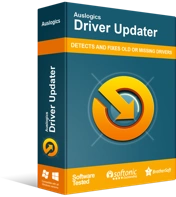
Risolvi i problemi del PC con Driver Updater
Le prestazioni instabili del PC sono spesso causate da driver obsoleti o corrotti. Auslogics Driver Updater diagnostica i problemi dei driver e ti consente di aggiornare i vecchi driver tutti in una volta o uno alla volta per far funzionare il tuo PC in modo più fluido
Utilizzo della funzione One-Click di Auslogics Driver Updater
Sebbene l'aggiornamento manuale del driver della scheda grafica sia la soluzione infallibile per il problema, può richiedere molto tempo e essere complicato. Una volta arrivato al sito Web del produttore, ti ritroverai a setacciare un mucchio di programmi di installazione dei driver. Quindi, risparmia il mal di testa e usa uno strumento affidabile come Auslogics Driver Updater.
Una volta installato, questo strumento riconoscerà automaticamente il processore e il sistema operativo. Tutto quello che devi fare è fare clic su un pulsante e Auslogics Driver Updater cercherà i driver più recenti per il tuo computer. Hai anche la libertà di scegliere quali dispositivi aggiornare. Tuttavia, se desideri il modo più semplice per risolvere tutti i problemi relativi ai driver, puoi farlo in una volta sola. Quindi, mentre hai imparato come sbarazzarti dell'errore OpenGL, alla fine del processo hai anche migliorato le prestazioni e l'efficienza del tuo computer.
Soluzione 2: sbarazzarsi di tutti gli shader
Gli shader consentono ai giocatori di Minecraft di impostare vari terreni e impostazioni. In un certo senso, sono mini-mod che ti consentono di modificare la trama del gioco. Ad esempio, con questa funzione, sarai in grado di cambiare l'aspetto dei dintorni di Minecraft dall'inverno all'estate. Tuttavia, vale la pena notare che gli shader consumano le risorse dell'applicazione. Inoltre, possono interferire con altri moduli mod.

Quindi, uno dei modi per correggere gli errori OpenGL è disabilitare tutti gli shader uno alla volta. In questo modo potrai identificare quale di loro ha causato il problema. Ti consigliamo di disabilitare quello più recente che hai aggiunto al gioco, quindi prova a scendere.
Soluzione 3: disattivare OpenGL
Indipendentemente dalla versione di OpenGL Minecraft utilizzata, sarà abilitata per impostazione predefinita sul tuo computer. Come accennato, dovrebbe migliorare la tua esperienza di gioco migliorando le impostazioni grafiche. Ora, se riscontri errori con questa funzione, l'opzione migliore è disattivarla. Per fare ciò, è necessario seguire i passaggi seguenti:
- Apri Minecraft, quindi seleziona Opzioni e fai clic su Impostazioni video.
- Cerca le impostazioni Advanced OpenGL, quindi disabilita la funzione.
- Salva le modifiche che hai apportato, quindi riavvia Minecraft.
Dopo aver seguito questi passaggi, controlla se riesci a eseguire il gioco senza l'errore OpenGL. Se persiste, passa alla soluzione successiva.
Soluzione 4: impedire a Minecraft di mostrare errori OpenGL
Se sei infastidito dagli errori OpenGL, hai la possibilità di impedire a Minecraft di mostrarli nella chat. È possibile disattivare la funzione seguendo queste istruzioni:
- Avvia Minecraft, quindi fai clic su Opzioni.
- Ora vai su Impostazioni video e fai clic su Altri.
- Seleziona Mostra errori GL, quindi imposta la funzione su OFF.
- Salva le modifiche che hai apportato, quindi riavvia Minecraft per vedere se non vedrai più l'errore OpenGL.
Soluzione 5: installazione dell'ultima versione del pacchetto di file Java
I pacchetti di file Java svolgono un ruolo cruciale nelle operazioni di Minecraft e altri giochi. Vale la pena notare che tutte le mod utilizzate per questo gioco sono in formato Java. Ora, se i pacchetti Java non sono installati correttamente sul tuo PC, non verranno inizializzati correttamente, causando la visualizzazione di errori OpenGL. Pertanto, ti consigliamo di installare l'ultima versione del pacchetto di file Java per risolvere il problema. Ecco i passaggi:
- Vai al desktop, quindi fai clic con il pulsante destro del mouse su Questo PC.
- Seleziona Proprietà dal menu contestuale.
- Una volta visualizzata la pagina Sistema nel Pannello di controllo, cerca la sezione del tipo di sistema operativo e controlla se disponi di una versione a 32 o 64 bit.
- Scarica il pacchetto di file Java per l'architettura del tuo sistema operativo.
- Salva il pacchetto di file in una posizione sicura, quindi copialo.
- Avvia Esplora file premendo il tasto Windows+E sulla tastiera.
- Passare al percorso corretto di seguito:
Per 32 bit: C:\Programmi\Java
Per 64 bit: C:\Programmi (x86)\Java
- Incolla ciò che hai copiato di recente in questa cartella. Dopo averlo fatto, copia il nome della cartella.
- Apri il gestore mod di Minecraft, quindi vai nella parte inferiore dello schermo e fai clic su Modifica profilo.
- In Impostazioni Java (avanzate), seleziona l'opzione Eseguibile, incolla il nome della cartella per correggere il percorso.
- Riavvia il PC, quindi apri Minecraft per vedere se il problema è stato risolto.
Soluzione 6: modifica delle impostazioni grafiche di Minecraft
Secondo alcuni utenti, alcune impostazioni grafiche in Minecraft possono causare errori OpenGL. Pertanto, ti consigliamo di modificare le impostazioni seguendo le istruzioni seguenti:
- Apri Minecraft, quindi fai clic su Opzioni -> Impostazioni video.
- Controllare le seguenti impostazioni e disattivarle una per una:
- VBO
- Regione di rendering
- Acqua pulita
Dopo aver disattivato ogni impostazione, controlla se l'errore OpenGL persiste. Ciò ti aiuterà a identificare quale delle impostazioni sta causando il problema. Ora, se non riesci ad accedere alle impostazioni video, puoi modificare le opzioni tramite il file di configurazione che trovi all'interno della cartella Minecraft.
Dovresti trovare il file options.txt che memorizza tutte le opzioni modificabili in Minecraft. È possibile aprire questo file e modificare le impostazioni. Salva le modifiche, quindi verifica se il problema con OpenGL è scomparso.
Soluzione 7: reinstallare Minecraft
Se hai provato tutte le soluzioni di cui sopra ma nessuna di esse si è sbarazzata dell'errore OpenGL, l'ultima risorsa è reinstallare Minecraft. Tuttavia, se scegli questa opzione, dovrai lasciare andare i tuoi dati utente, soprattutto se non ne hai eseguito il backup. Per procedere, segui i passaggi seguenti:
- Sulla tastiera, premi il tasto Windows + R per avviare la finestra di dialogo Esegui.
- Nella finestra di dialogo Esegui, digita "appwiz.cpl" (senza virgolette), quindi premi Invio.
- Cerca Minecraft nell'elenco, quindi fai clic con il pulsante destro del mouse.
- Seleziona Disinstalla.
Dopo aver rimosso Minecraft dal tuo computer, scarica di nuovo il gioco e reinstallalo.
Ci sono altri argomenti di Minecraft di cui vorresti che discutessimo?
Condividili nei commenti qui sotto e li presenteremo nei nostri post futuri!
